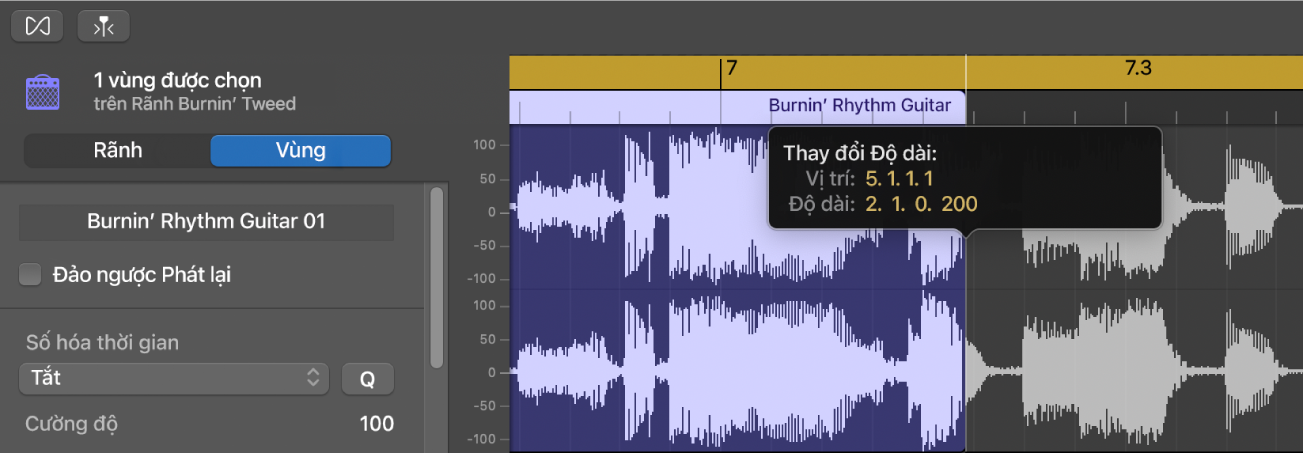Hướng dẫn sử dụng GarageBand
- Chào mừng
-
- Tổng quan về Smart Control
- Các loại Smart Control
- Sử dụng Bảng biến đổi
- Sử dụng Bộ tạo hợp âm rải
- Thêm và sửa trình cắm hiệu ứng
- Sử dụng hiệu ứng trên rãnh chính
- Sử dụng trình cắm Audio Units
- Sử dụng hiệu ứng EQ
-
- Tổng quan về bộ tăng âm và pedal
-
- Tổng quan về Bass Amp Designer
- Chọn một kiểu bộ tăng âm ghi-ta bass
- Tạo kiểu bộ tăng âm ghi-ta bass tùy chỉnh
- Sử dụng điều khiển bộ tăng âm ghi-ta bass
- Sử dụng hiệu ứng bộ tăng âm ghi-ta bass
- Chọn và đặt vị trí micrô bộ tăng âm ghi-ta bass
- Sử dụng hộp trực tiếp
- Thay đổi luồng tín hiệu Bass Amp Designer
- So sánh Smart Control được sửa với cài đặt đã lưu
-
- Phát một bài học
- Chọn nguồn đầu vào cho ghi-ta của bạn
- Tùy chỉnh cửa sổ bài học
- Xem bạn chơi bài học như thế nào
- Đánh giá tiến trình của bạn qua thời gian
- Giảm tốc độ bài học
- Thay đổi kết hợp bài học
- Xem ký hiệu nhạc toàn trang
- Xem chủ đề bảng thuật ngữ
- Thực hành các hợp âm ghi-ta
- Chỉnh âm ghi-ta trong bài học
- Mở bài học trong cửa sổ GarageBand
- Tải thêm các bài học Học cách chơi
- Nếu bài học của bạn không hoàn tất tải về
- Phím tắt Touch Bar
- Bảng thuật ngữ
- Bản quyền

Sửa vùng âm thanh trong Trình sửa âm thanh trong GarageBand trên máy Mac
Bạn có thể cắt hoặc sao chép vùng âm thanh hoặc phân đoạn vùng trong Trình sửa âm thanh và dán bản sao tại một vị trí thời gian khác.
Cắt vùng âm thanh
Trong GarageBand trên máy Mac, chọn vùng, sau đó chọn Sửa > Cắt (hoặc nhấn Delete).
Sao chép vùng âm thanh
Trong GarageBand trên máy Mac, thực hiện một trong các tác vụ sau:
Option-kéo vùng.
Khi bạn Option-kéo vùng âm thanh sao cho vùng đó chồng chéo lên một vùng khác, phần chồng chéo của vùng đó bị cắt.
Chọn vùng, sau đó chọn Sửa > Sao chép.
Dán vùng âm thanh
Trong GarageBand trên máy Mac, đặt đầu phát tại điểm mà bạn muốn dán vùng, sau đó chọn Sửa > Dán.
Di chuyển vùng âm thanh
Trong GarageBand trên máy Mac, kéo vùng theo chiều ngang.
Khi bạn di chuyển vùng âm thanh sao cho vùng đó chồng chéo lên một vùng khác, phần chồng chéo của vùng đó bị cắt.
Tách một phần của vùng âm thanh
Trong GarageBand trên máy Mac, đặt con trỏ trên nửa phía dưới của vùng.
Con trỏ thay đổi thành con trỏ Marquee.
Kéo con trỏ Marquee lên trên phần của vùng mà bạn muốn tách.
Phần của vùng được bao quanh bằng con trỏ Marquee sẽ được tách. Bạn có thể nhấn Delete để xóa hoặc di chuyển con trỏ lên phần phía trên của vùng, sau đó kéo phần được tách đến một vị trí khác.
Cắt xén vùng âm thanh
Trong GarageBand trên máy Mac, đặt con trỏ lên cạnh phía dưới bên trái hoặc phía dưới bên phải của vùng.
Con trỏ thay đổi thành con trỏ Cắt xén.
Kéo con trỏ lên trên phần bạn muốn cắt xén. Khi bạn kéo, thẻ trợ giúp hiển thị độ dài của vùng và lượng sẽ được cắt xén.